Envio Rápido
O recurso envio rápido permite que os professores enviem os documentos e recebam os Relatórios de originalidade sem criar uma aula ou um trabalho. Isso é ideal para os professores que gostariam de usar o Turnitin para verificar os envios e ter estes documentos em formato eletrônico. O envio rápido não deve ser usado se o professor quiser que os alunos enviem seus próprios documentos.
Acessando o envio rápido
O envio rápido deve ser ativado pelo professor antes que possa ser usado. O envio rápido é ativado na página de preferências do usuário.
Para ativar o envio rápido, primeiro o professor clica no link informações do usuário na página inicial do professor.
Na página de preferências, o professor deve usar o menu suspenso ativar envio rápido: e selecionar sim. Clique em enviar para salvar essa alteração na preferência.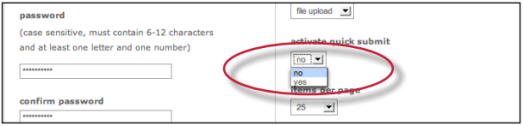
A guia de envio rápido aparecerá na página inicial do professor. A caixa de entrada de envios rápidos é disponibilizada clicando nessa guia.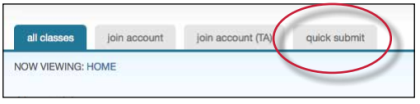
Enviando documentos
Agora, o professor pode fazer upload de documentos para um envio nesta caixa de entrada. Para iniciar o processo de envio, clique em enviar no canto superior direito da caixa de entrada de envios rápidos.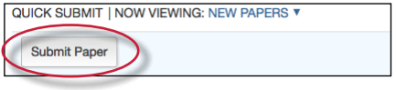
O primeiro passo do envio é a seleção dos bancos de dados para a verificação do(s) documento(s) enviado(s).
As fontes disponíveis são:
-
um banco de dados de informações ativas e arquivadas da Internet
-
um banco de dados de envios anteriores ao Turnitin
-
um banco de dados com informações de periódicos, revistas e publicações
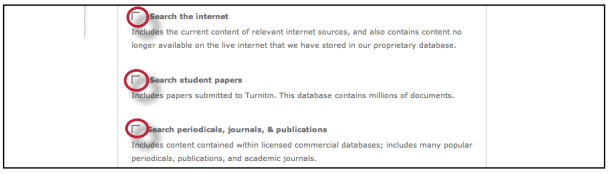
Selecione as fontes para as pesquisas no Relatório de Originalidade clicando nas caixas de seleção ao lado da fonte.
Continue para a página de envio do documento clicando em enviar. O restante do processo de envio rápido é similar ao processo de envio padrão descrito no Capítulo 1. A exceção notável é que durante o envio rápido, o professor não pode enviar documentos para um aluno matriculado porque a caixa de entrada de envios rápidos não está disponível para os usuários alunos. Todos os documentos são enviados como não matriculados. Para ver as instruções de envio passo a passo, consulte Enviando um documento no Capítulo 1 deste manual.
Acessando Relatórios de Originalidade
Concluído o envio, os ícones Relatório de Originalidade aparecerão para um envio depois que o relatório foi gerado. O professor deve atualizar a exibição da caixa de entrada de envios rápidos para os ícones aparecerem, caso um relatório tenha sido gerado enquanto o professor visualizava a caixa de entrada de envios rápidos.
A caixa de entrada de envios rápidos funciona como uma caixa de entrada do trabalho. Para obter mais informações sobre como organizar ou usar uma caixa de entrada de envios rápidos, consulte as informações sobre a caixa de entrada do trabalho no Capítulo 1 deste manual.
Was this page helpful?
We're sorry to hear that.
